Posted on 2012-12-30 23:19
鑫龍 閱讀(561)
評論(0) 編輯 收藏 引用 所屬分類:
linux基礎

rzsz 是一款 Linux 下面的文件傳輸工具。實現(xiàn)原理是通過 Xmodem / Ymodem / Zmodem 協(xié)議傳輸文件。lrzsz 可以在支持這三種協(xié)議的Shell界面的工具下工作,比如XShell。 lrzsz是一個古老的軟件,最新版本0.12.20是在1998年更新的。大部分linux發(fā)行版的安裝工具都可以直接安裝 lrzsz,比如apt-get / pacman,當然我們也可以下載安裝包手動安裝。這次由于我所在的服務器沒有管理員權限,我就使用源碼包安裝。$ mkdir /home/alswl/app$ wget http://ohse.de/uwe/releases/lrzsz-0.12.20.tar.gz$ tar xzvf lrzsz-0.12.20.tar.gz$ cd lrzsz-0.12.20$ ./configure --prefix="/home/alswl/app"$ make$ make install$ export PATH="$PATH:/home/alswl/app/bin"安裝上面步驟就可以安裝完成了,重點在于 --prefix="/home/alswl/app",這可以指定安裝路徑,安裝到自己可以讀寫的地方去。export作用是添加安裝目錄到 $PATH 下面,這樣可以直接使用 lsz / lrz 操作。
最近學習linux 嘗試使用lrzsz 在這里做記錄以便今后查閱。
使用前準備
1. 準備 lrzsz-arm-bin編譯完成的發(fā)送及接收工具 本文例子為 lrz 和lsz
2. SecureCRT.exe 工具(通過串口連接到終端)。
開始添加工具
使用其他工具將lrz 和lsz 拷貝到終端 /usr/bin 目錄下( 在系統(tǒng)環(huán)境變量路徑下即可)
修改 lrz 和lsz 的屬性 chmod 755 lrz chmod 755 lsz 。

開始驗證
1.文件接收
將PC端文件發(fā)送到終端某目錄本例將PC端文件fport.exe發(fā)送到終端/xino目錄
在終端執(zhí)行命令
Cd /xino
Lrz
SecureCRT.exe彈出如下選擇文件窗口選擇
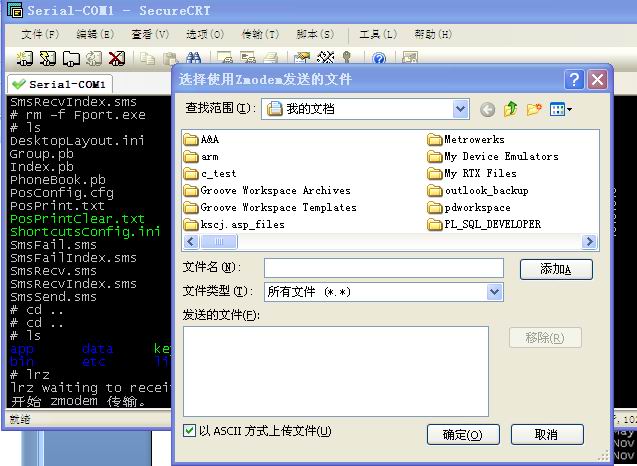
選擇 文件并點擊 “添加”添加到發(fā)送列表,點擊“確定” 進行發(fā)送

傳輸文件

傳輸完成 當前目錄 出現(xiàn) Fport.exe 文件。

3. 文件發(fā)送
在SecureCRT.exe 上選擇 “選項“à“會話選項”選擇“終端”àX/Y/Zmodem
設置好 目錄中的 上傳及下載 目錄, 本例為F:\my documents

完成后 在命令行輸入 lsz key.sh (把 key.sh 文件發(fā)送到PC端也可以是終端程序執(zhí)行的 *.log)

輸入命令后回車 上傳文件
上傳完成后 去目錄F:\my documents
查看 出現(xiàn)上傳的文件
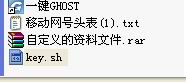
備注
常用參數(shù)
-b 以二進制方式,默認為文本方式。(Binary (tell it likeit is) file transfer override.)
-e 對所有控制字符轉(zhuǎn)義。(Force sender to escape allcontrol characters; normally XON, XOFF, DLE, CR-@-CR, and Ctrl-X are escaped.)
如果要保證上傳的文件內(nèi)容在服務器端保存之后與原始文件一致,最好同時設置這兩個標志,如下所示方式使用:
rz -be
此命令執(zhí)行時,會彈出文件選擇對話框,選擇好需要上傳的文件之后,點確定,就可以開始上傳的過程了。上傳的速度取決于當時網(wǎng)絡的狀況。
如果執(zhí)行完畢顯示“0錯誤”,文件上傳就成功了,其他顯示則表示文件上傳出現(xiàn)問題了。